Интеграция ВКонтакте и МойСклад | Обработка дублей в МойСклад

В этой инструкции мы покажем, как интегрировать два популярных сервиса – ВКонтакте и МойСклад – используя сервис no-code интеграций Albato.
Для начала давайте разберемся, зачем нужна такая интеграция. Если вы активно используете ВКонтакте для продвижения своих товаров или услуг, то наверняка сталкивались с необходимостью передачи информации о клиентах в систему учета МойСклад. Это может быть номер телефона, электронная почта или другая информация. Благодаря интеграции с помощью Albato вы сможете автоматически передавать эти данные, избегая создания дубликатов.
Рассмотрим пример создания связки ВКонтакте и МойСклад с обработкой дублей. Сценарий интеграции будет работать следующим образом: при попытке добавления нового контакта в МойСклад, система проверит, нет ли уже такого контакта в базе данных. Проверка будет осуществляться по двум параметрам: номеру телефона и электронной почте. Если оба параметра совпадают, то контакт не добавляется, а обновляется, иначе создается новый контакт.
Такая интеграция позволяет избежать ошибок и путаницы в базе данных клиентов. Кроме того, подобная проверка помогает сохранять актуальность информации о клиентах и повышает качество обслуживания.
Перед началом настройки интеграции необходимо подключить оба сервиса к Albato
Как настроить интеграцию
Перейдите в раздел “Мои связки” далее “Создать новую связку”. Это первый шаг к автоматизации рабочего процесса.
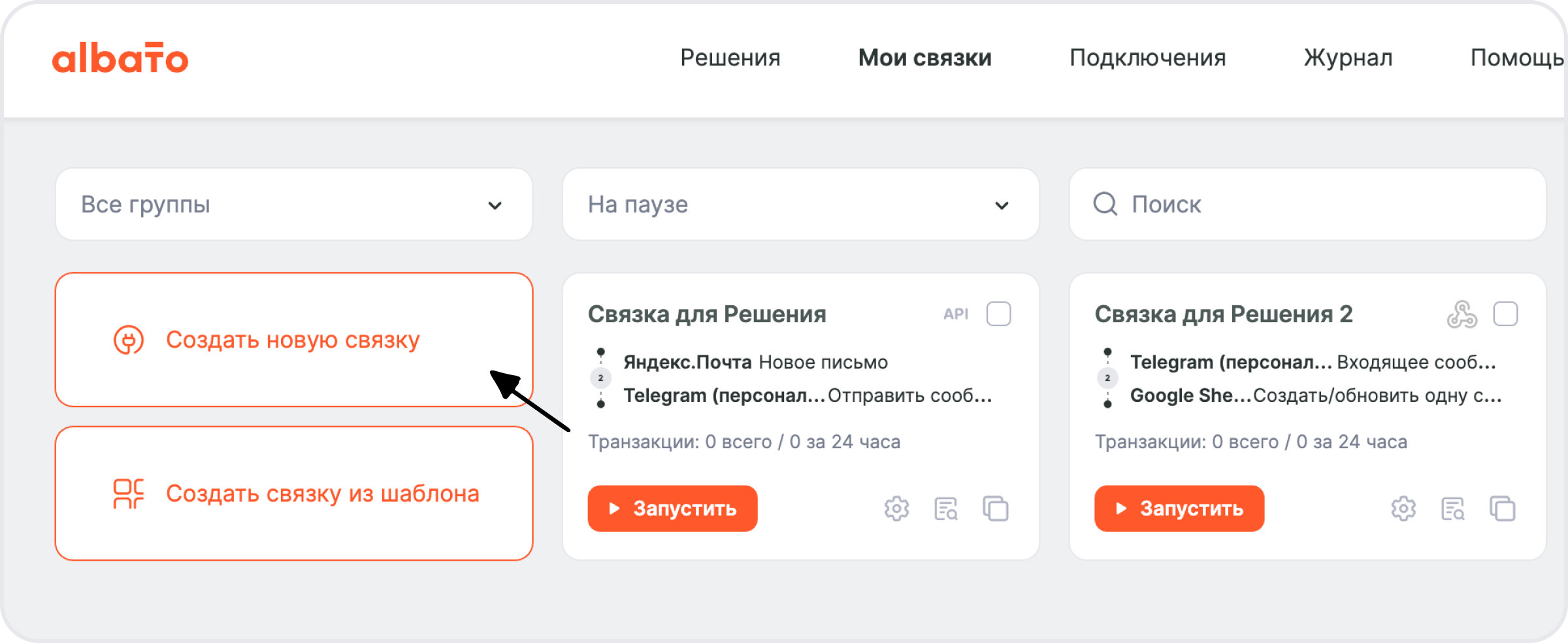
В новом окне выберете событие, которое будет запускать связку.
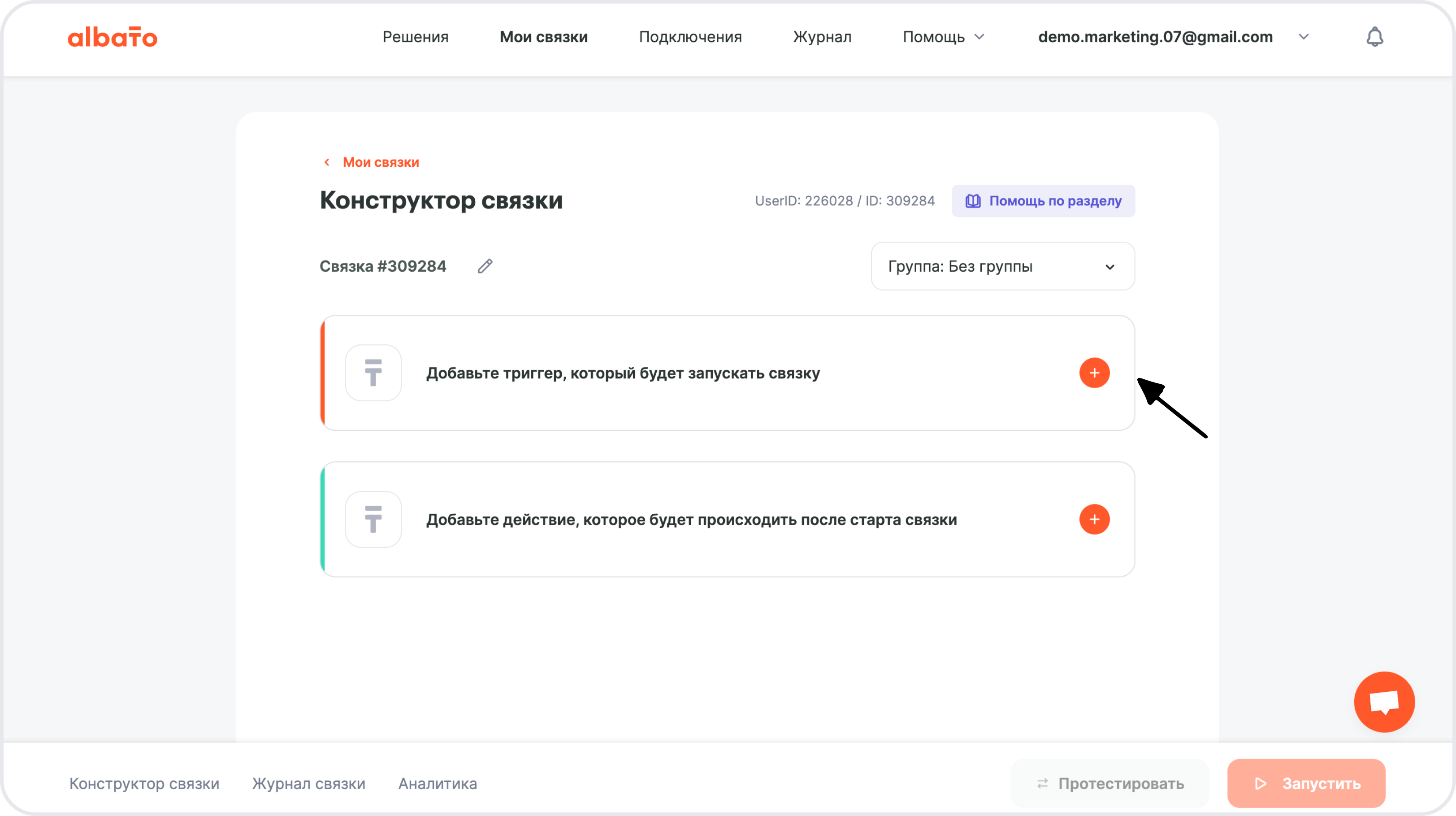
События, которые запускают автоматизацию, называются триггеры.
Триггеры — это изменения, после которых Albato выполнит нужные действия. Триггеры работают в режиме реального времени и по расписанию.
- Сервис, из которого будете передавать данные — ВКонтакте.
- При каком событии запустится связка — Заявка с формы (ответы как отдельные поля).
- Подключение — создано ранее.
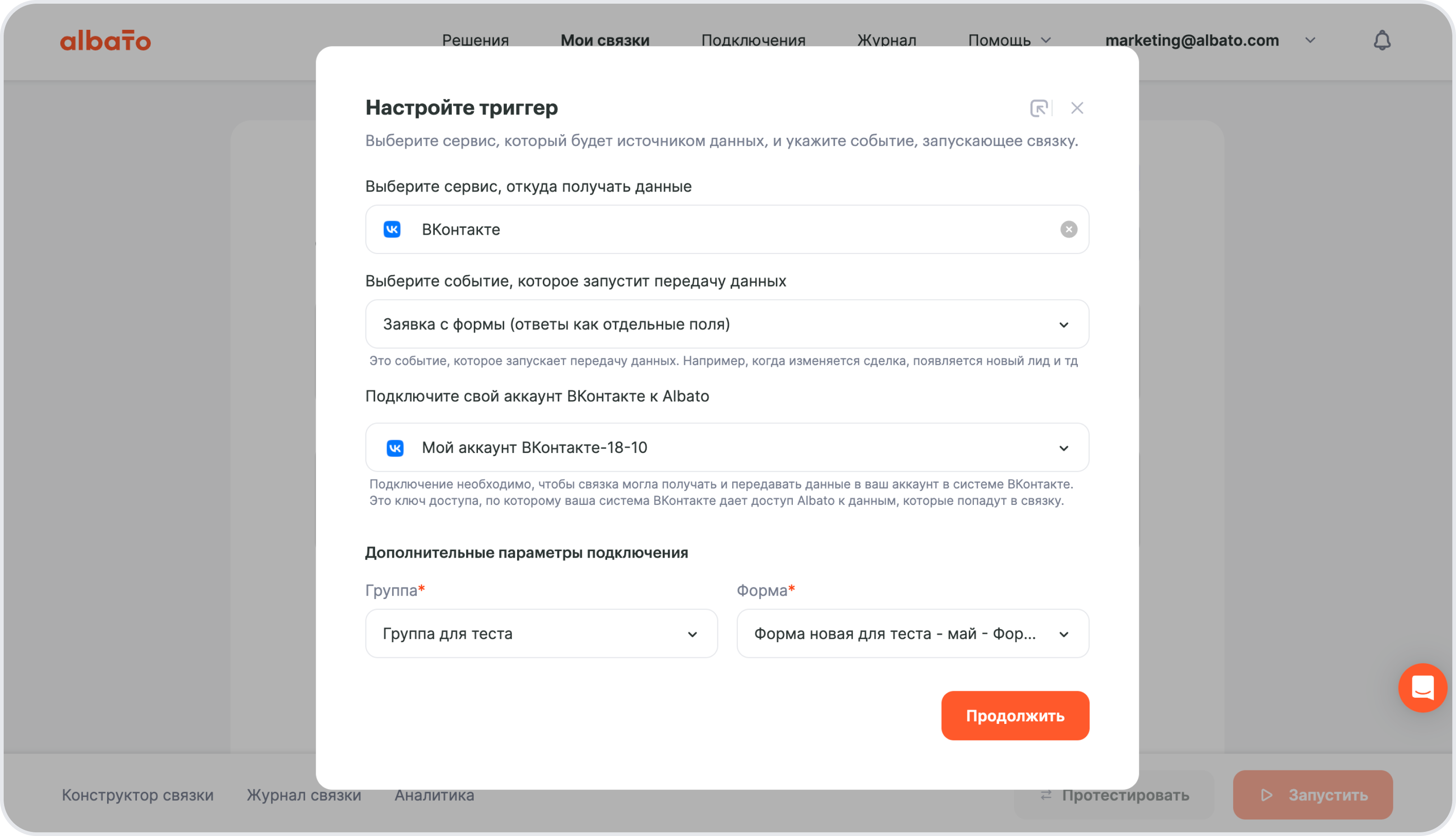
Выберете режим работы связки.
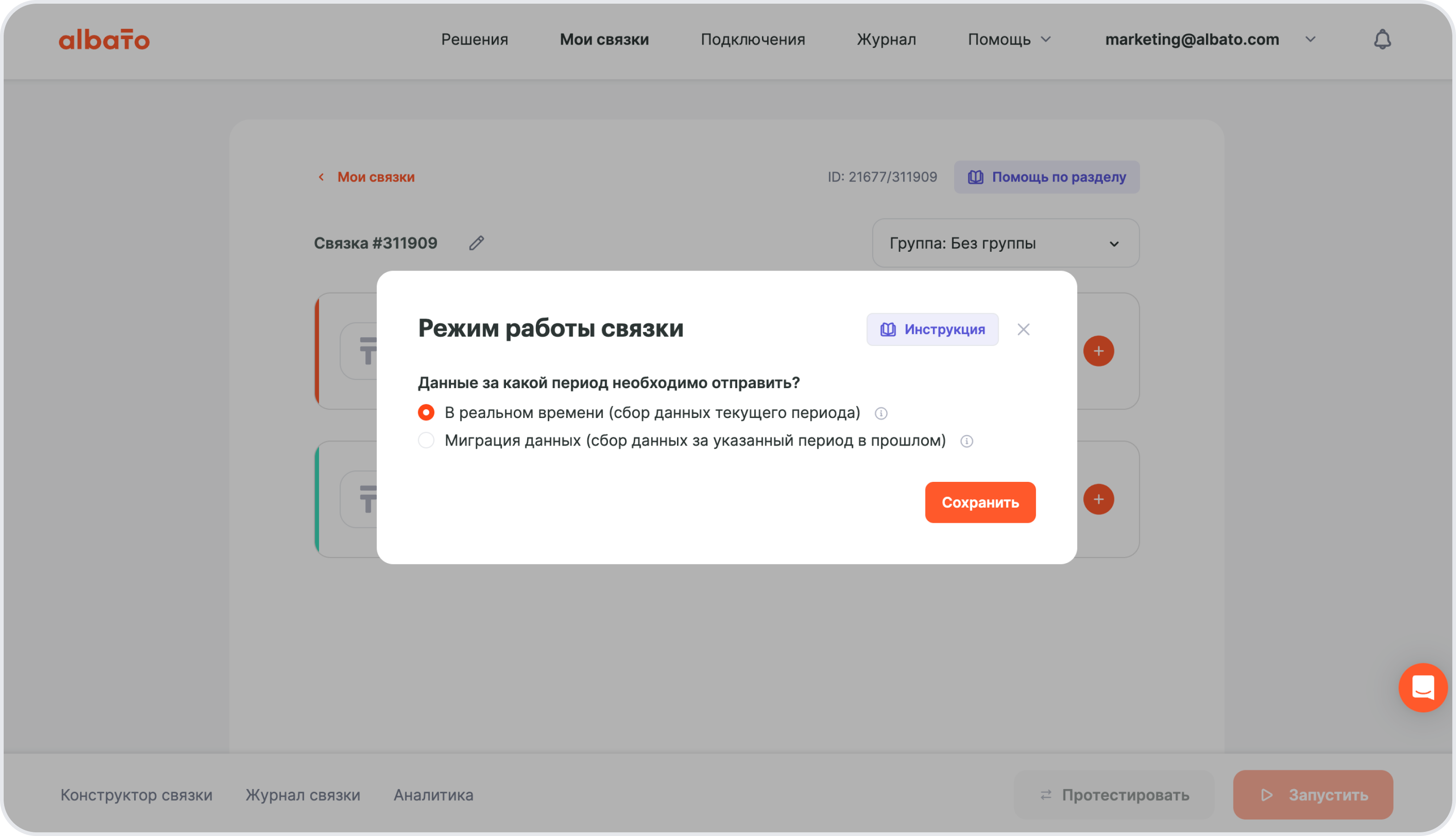
Нажмите Сохранить и переходите к следующему шагу – настройка действия.
Действия — что делает Albato после запуска связки. Также действия позволяют передавать данные в другие сервисы и системы.
- Сервис, куда будете передавать данные — Мой склад.
- Какое действие выполнить, когда запустится связка — Поиск контрагента.
- Подключение — создано ранее.
Нажмите Продолжить.
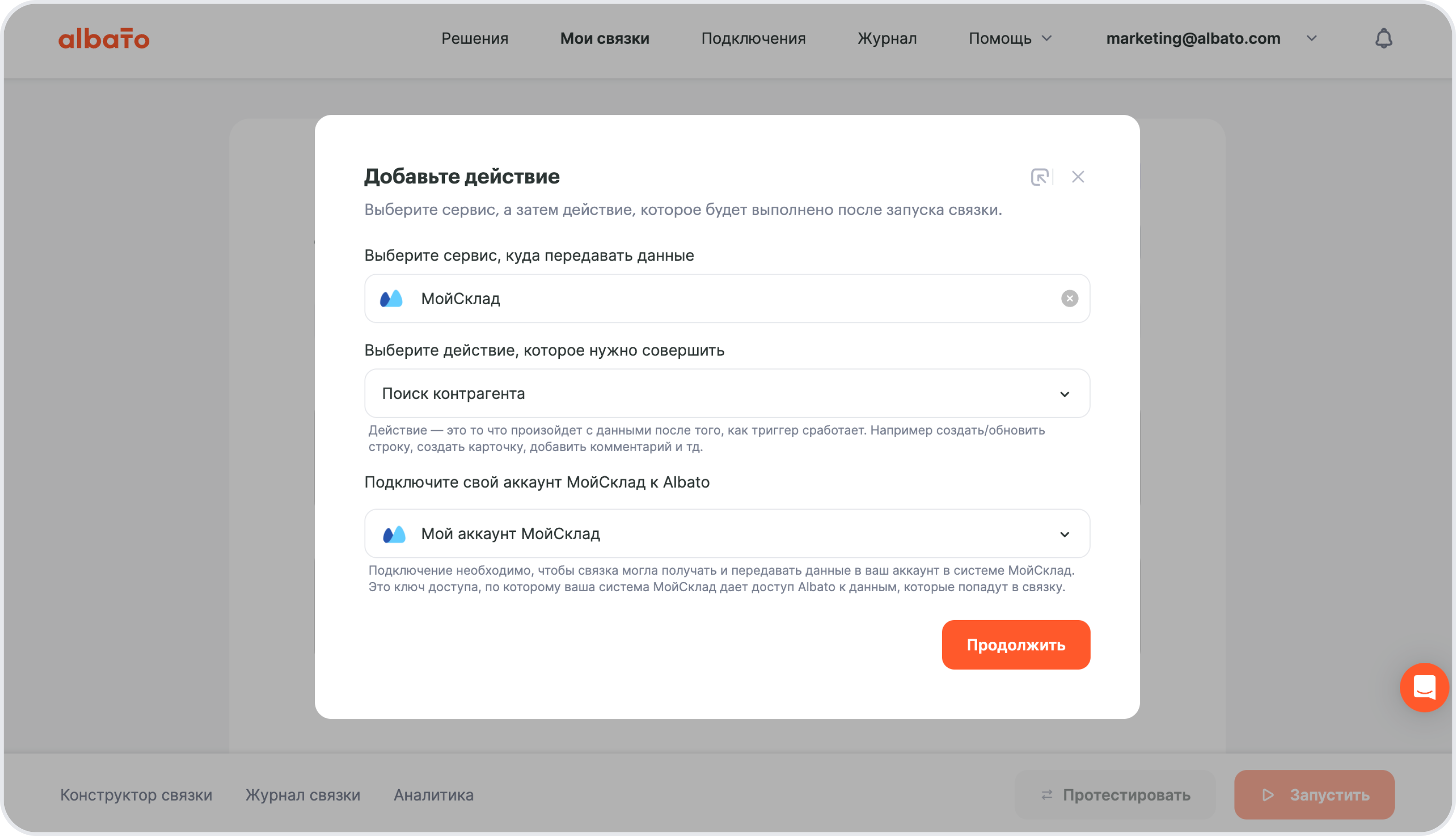
Далее заполните поля настройки.
- В поле Телефон выберете соответствующие параметры из шага ВКонтакте.
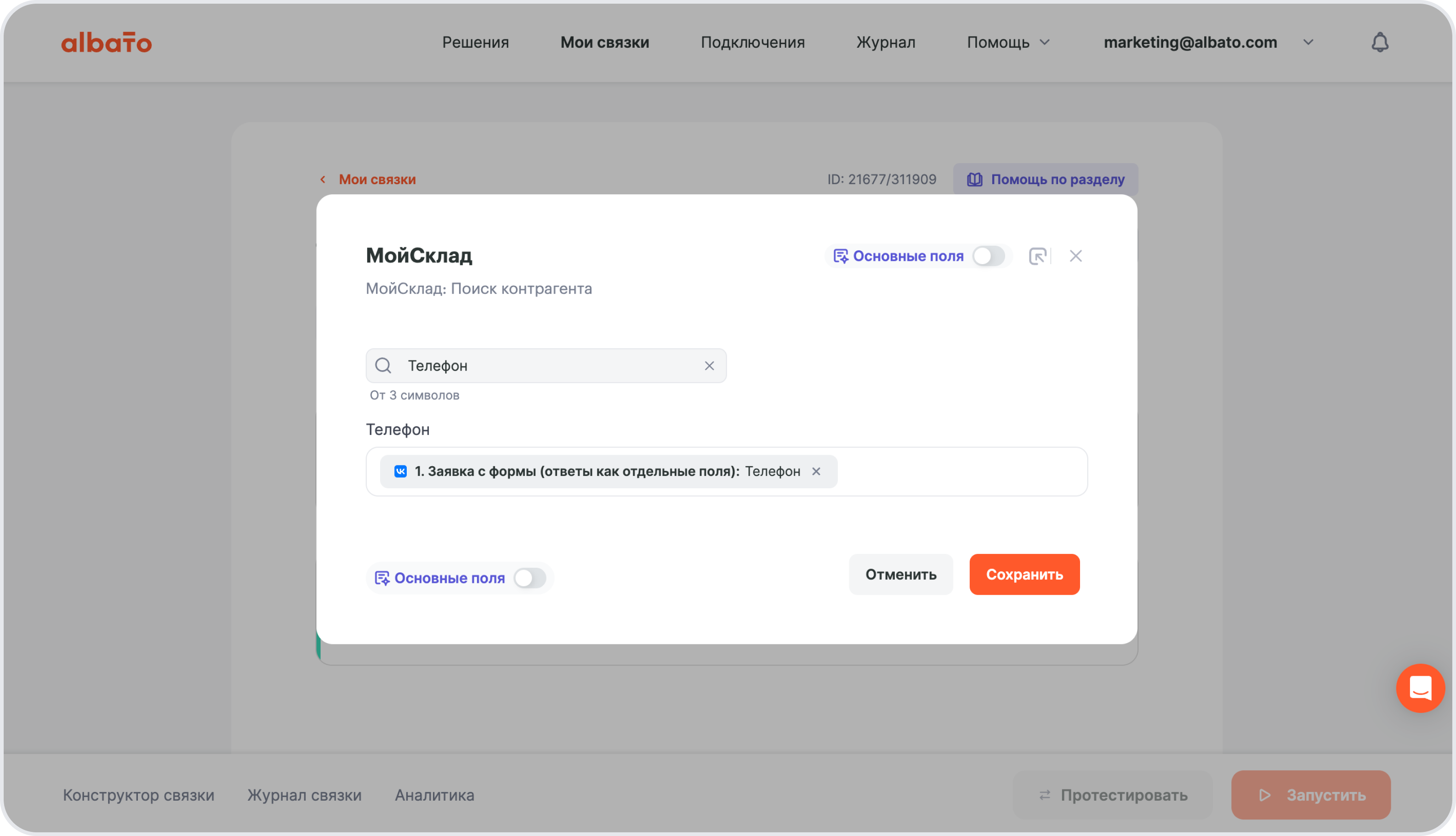
Нажмите Сохранить и добавьте следующие действия в связку, пропуская их настройку:
- Действие – МойСклад: Новый контрагент
- Инструмент – Прерывание
- Действие – МойСклад: Поиск контрагента
- Действие – МойСклад: Новый контрагент
- Инструмент – Прерывание
- Действие – МойСклад: Новый контрагент
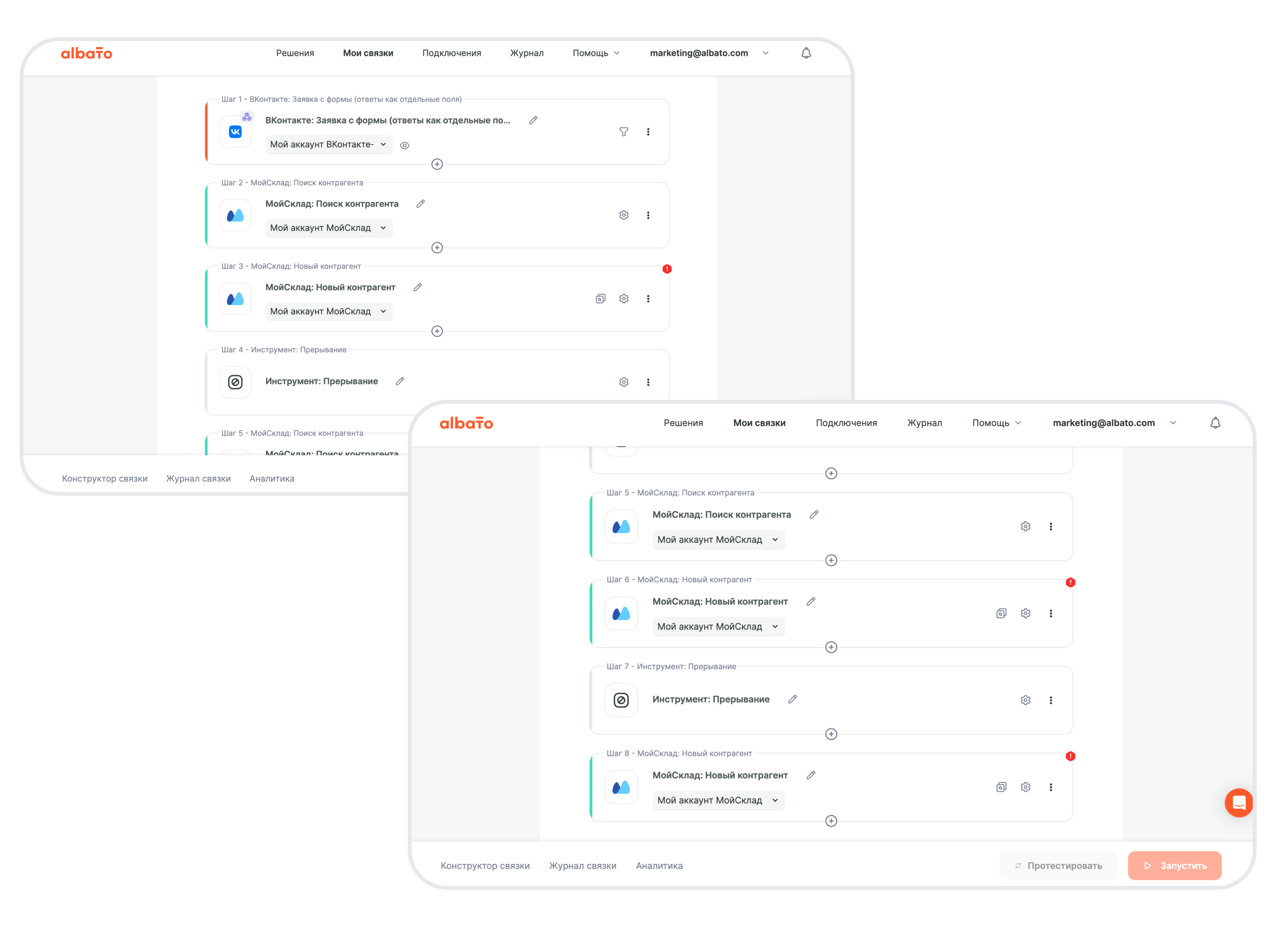
Далее после второго шага добавьте инструмент Роутер.
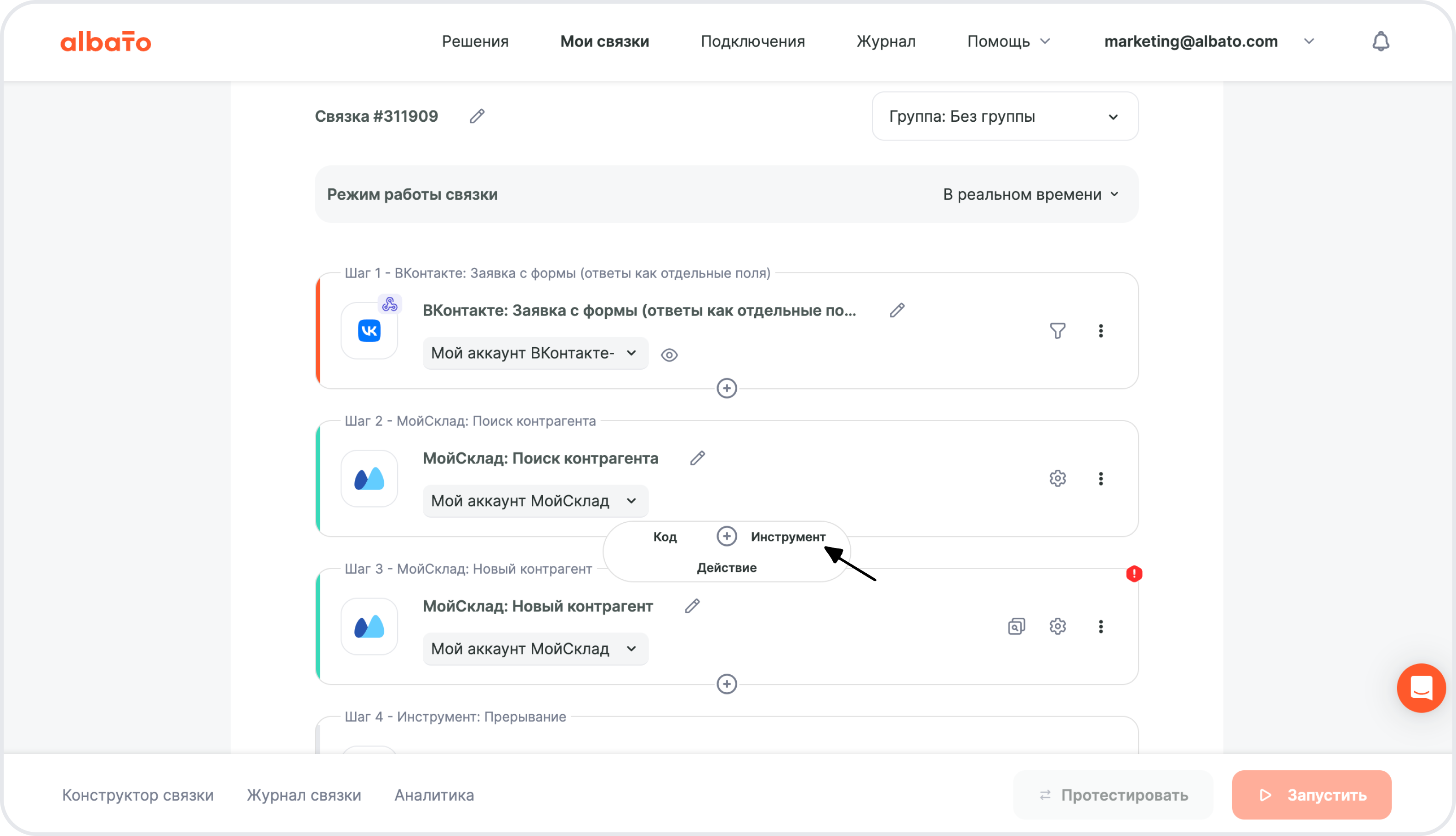
В настройках инструмента выберете: если значение поля ID контрагента из шага МойСклад не пустое, то перейти на шаг 4 МойСклад: Новый контрагент, иначе шаг 6 МойСклад: Поиск контрагента.
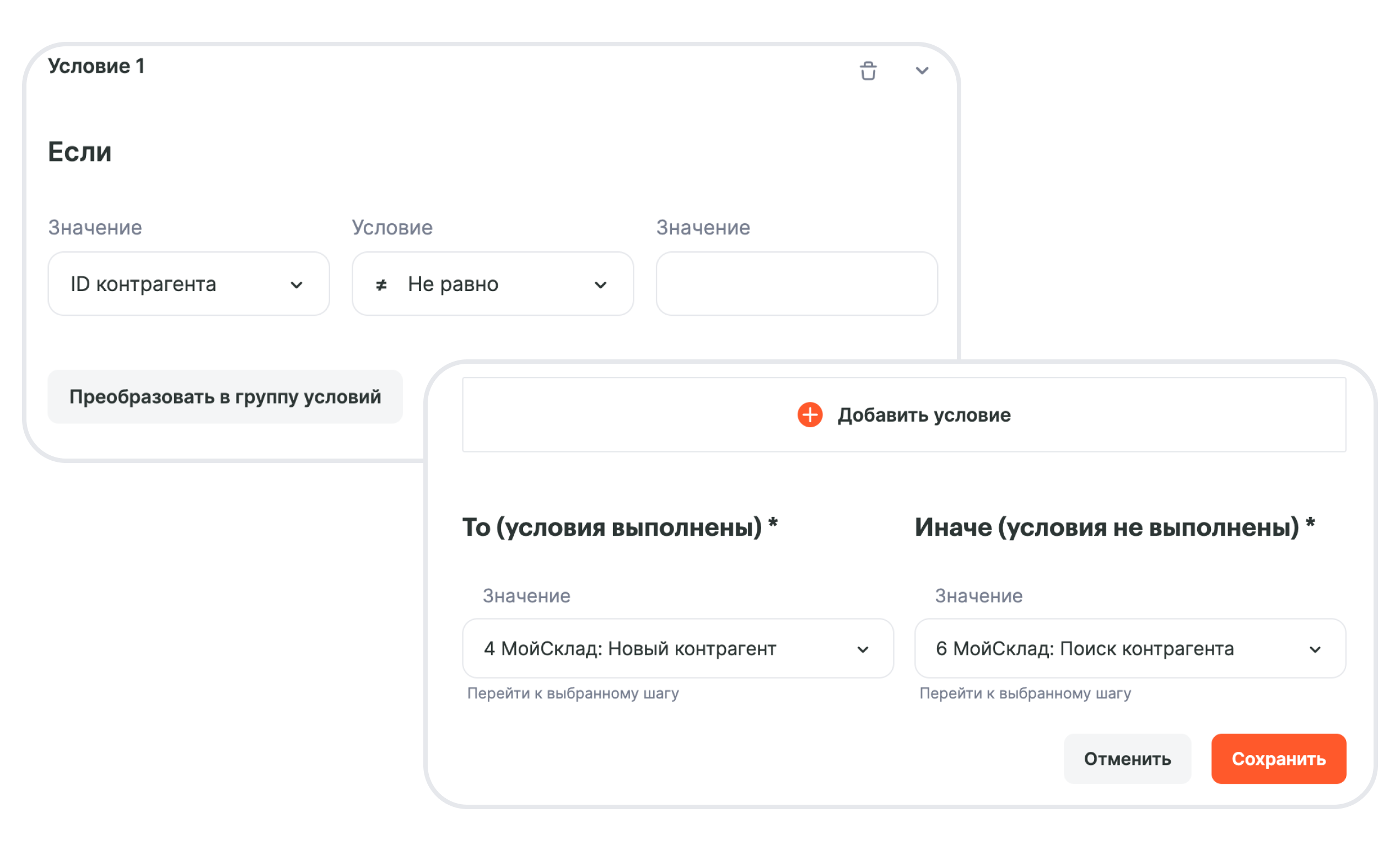
Теперь необходимо перейти к настройке каждого шага в сценарии связки.
МойСклад: Новый контрагент
- В поле Имя выберете параметр Имя из шага ВКонтакте.
- Телефон – параметр Телефон из шага ВКонтакте.
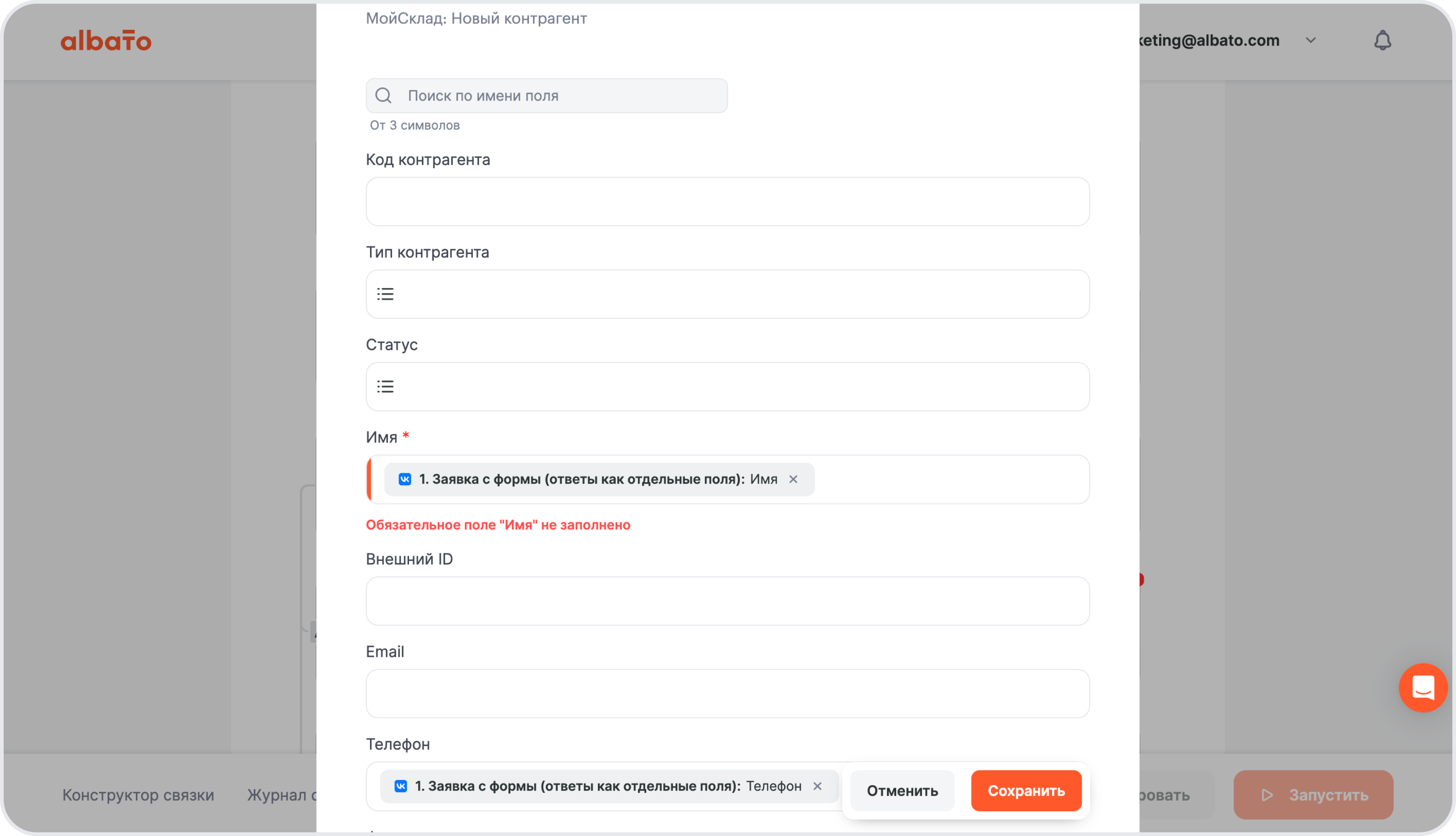
Нажмите Сохранить и перейдите к настройке Поиска дубликатов.
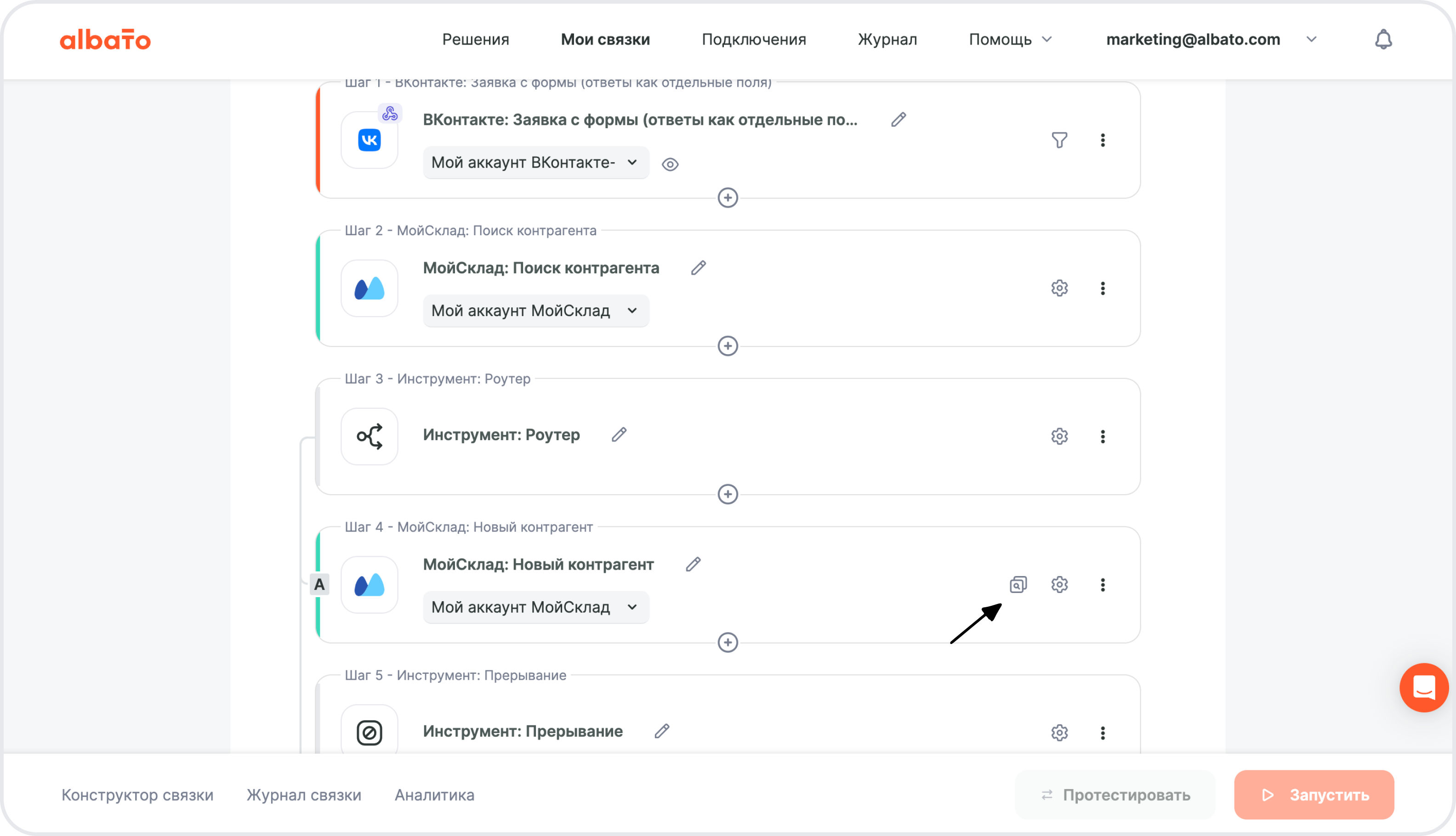
В первом случае поиск карточки контрагента будет осуществляться по номеру телефона. Для этого в настройке выберете Телефон. Если будет найден контрагент с таким номером телефона (дубликат), карточка будет обновлена – будет добавлен email.
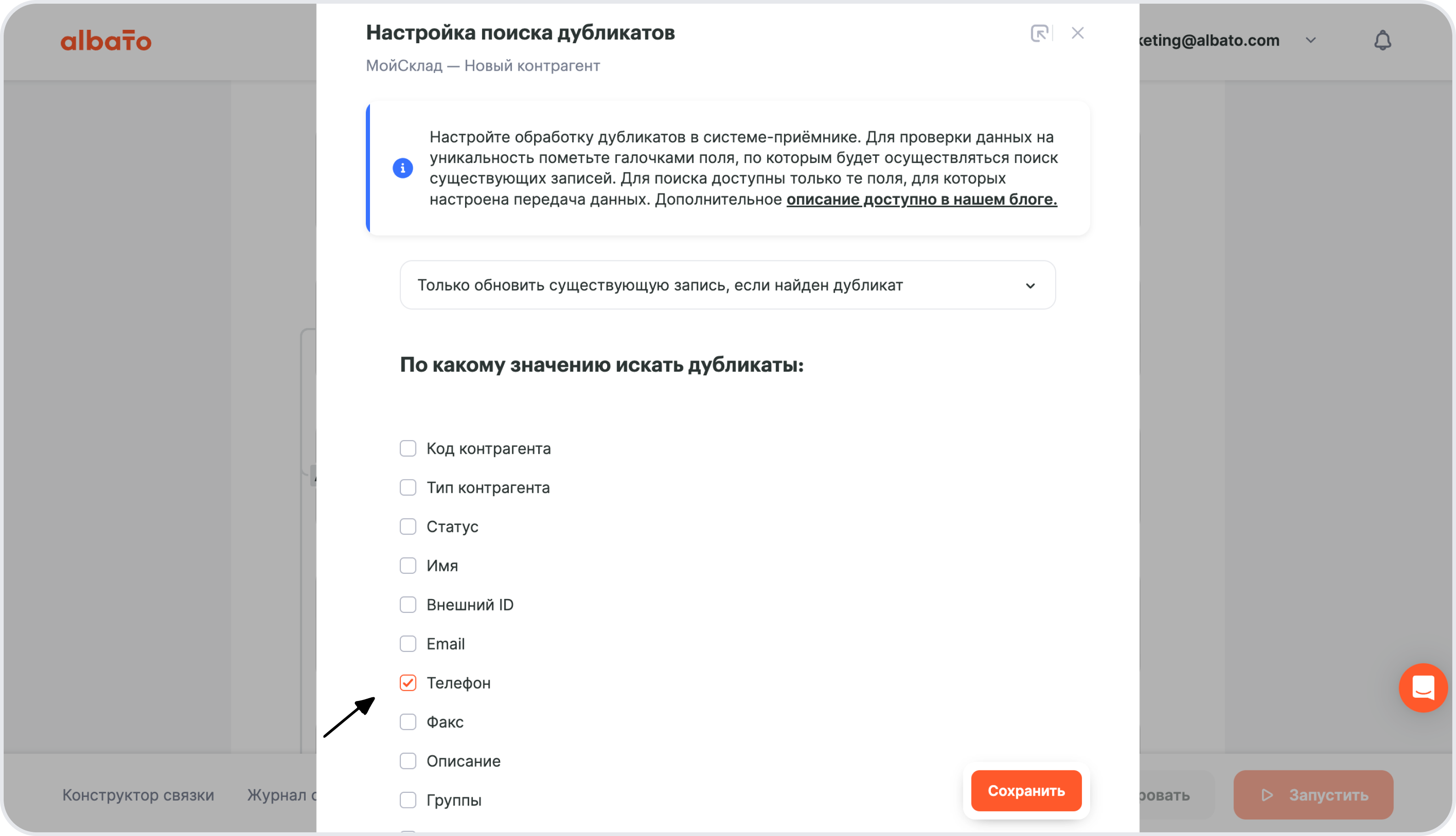
Настройте поля, которые необходимо обновить.
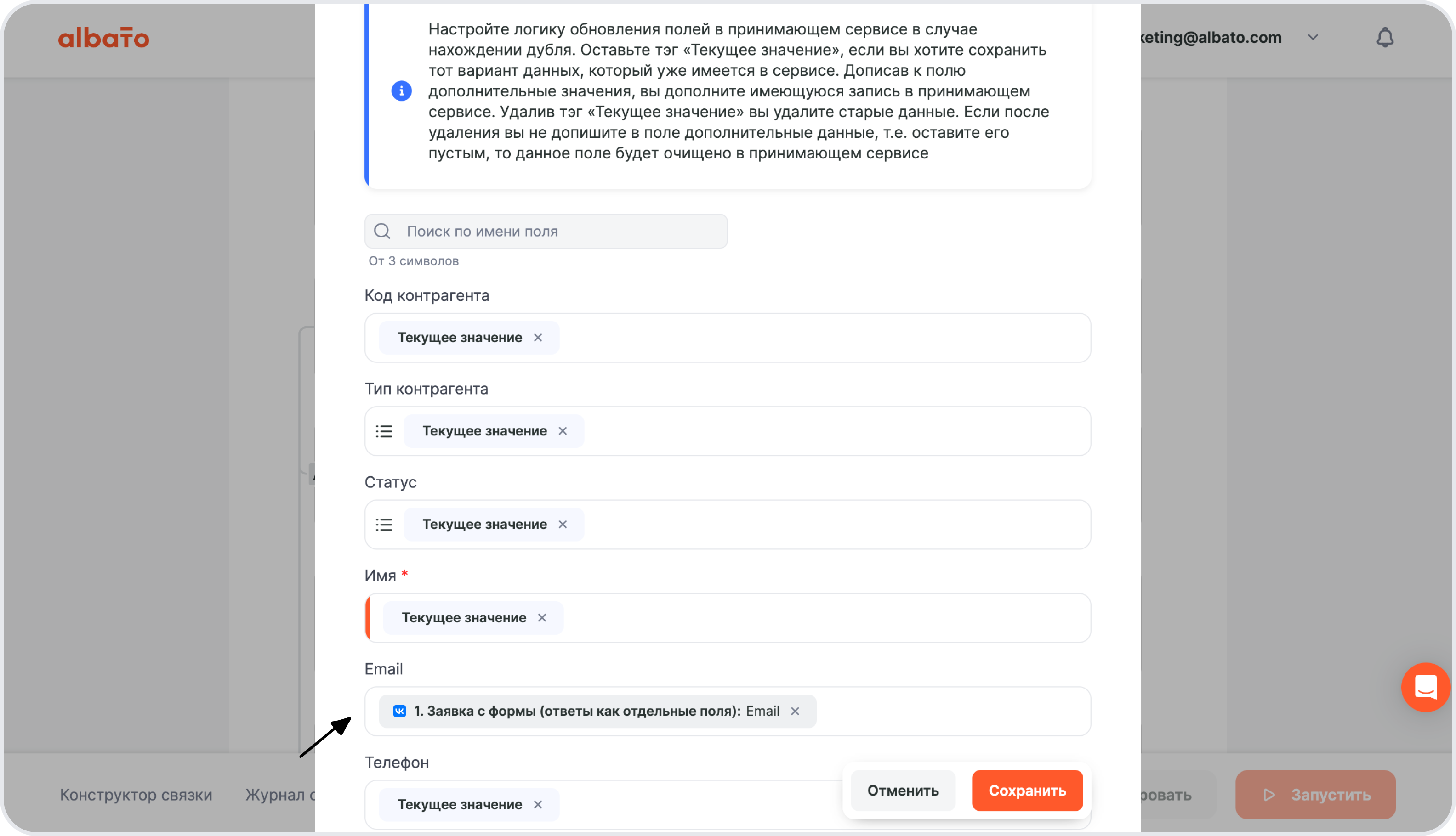
Нажмите Сохранить и переходите к настройке шестого шага.
МойСклад: Поиск контрагента
В поле email выберете параметр email из шага ВКонтакте.
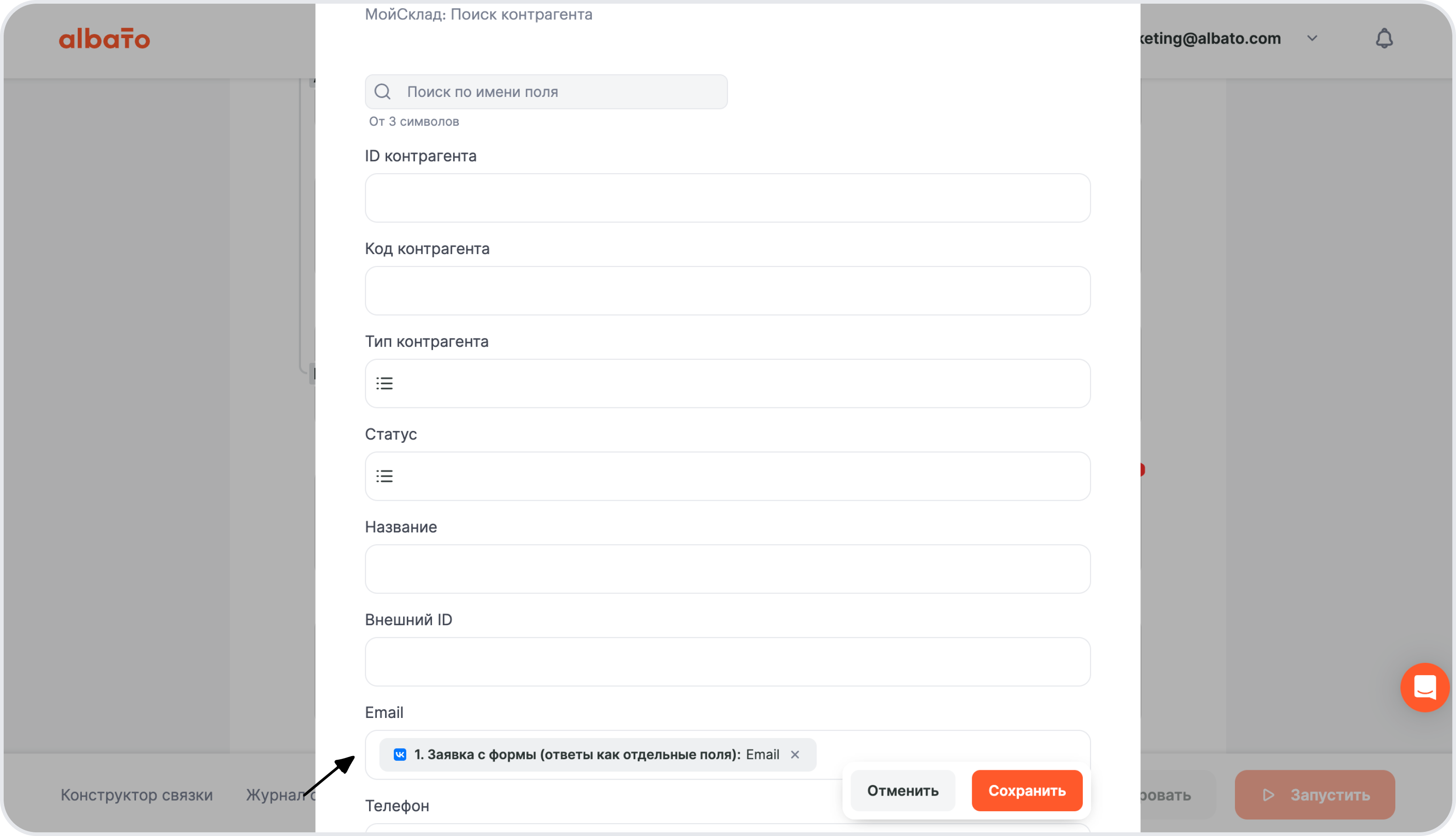
Нажмите Сохранить и добавьте еще один инструмент Роутер.
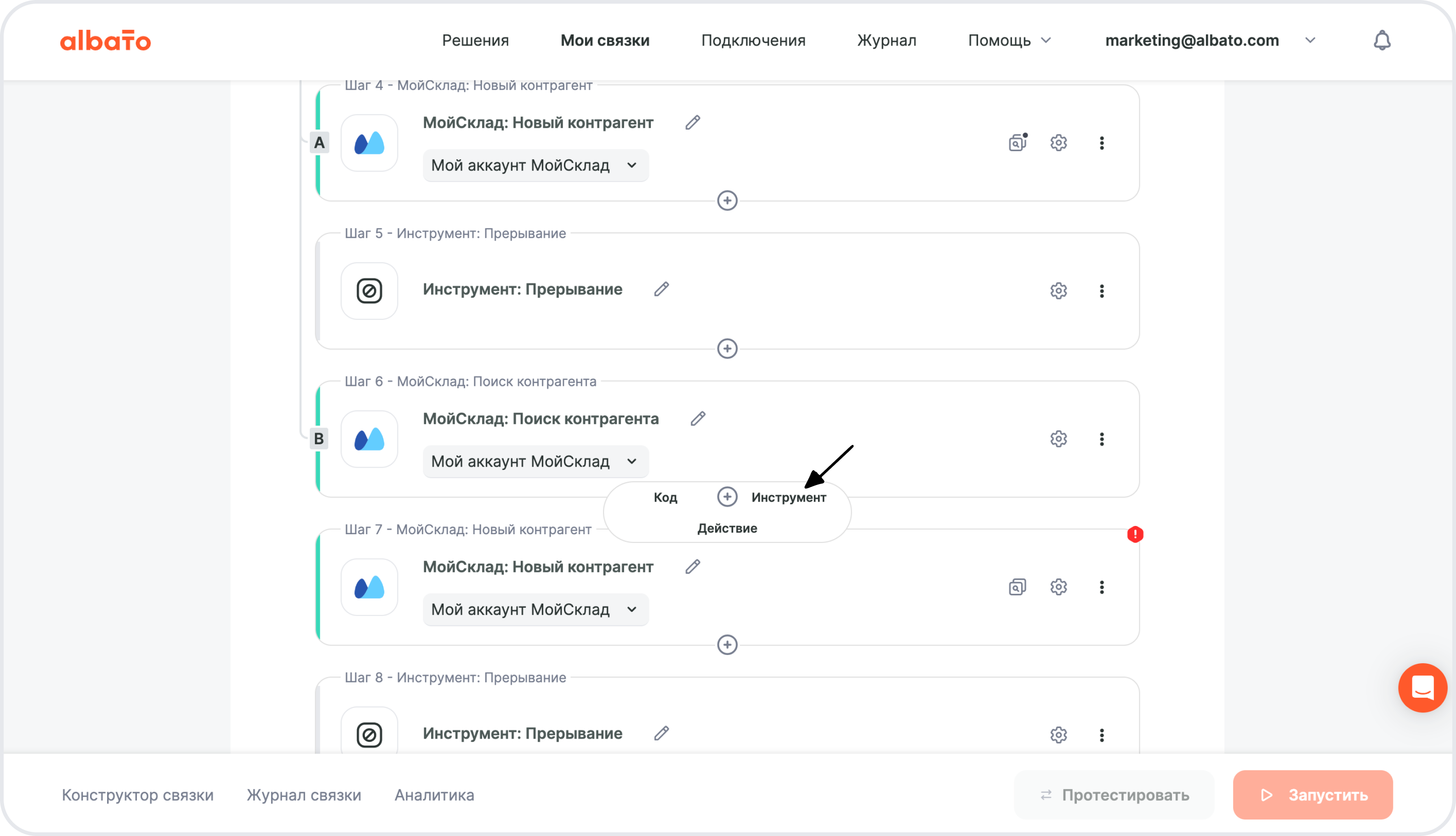
В настройках инструмента выберете: если значение поля ID контрагента из шестого шага МойСклад: Поиск контрагента не пустое, то перейти на шаг 8 МойСклад: Новый контрагент, иначе шаг 10 МойСклад: Новый контрагент.
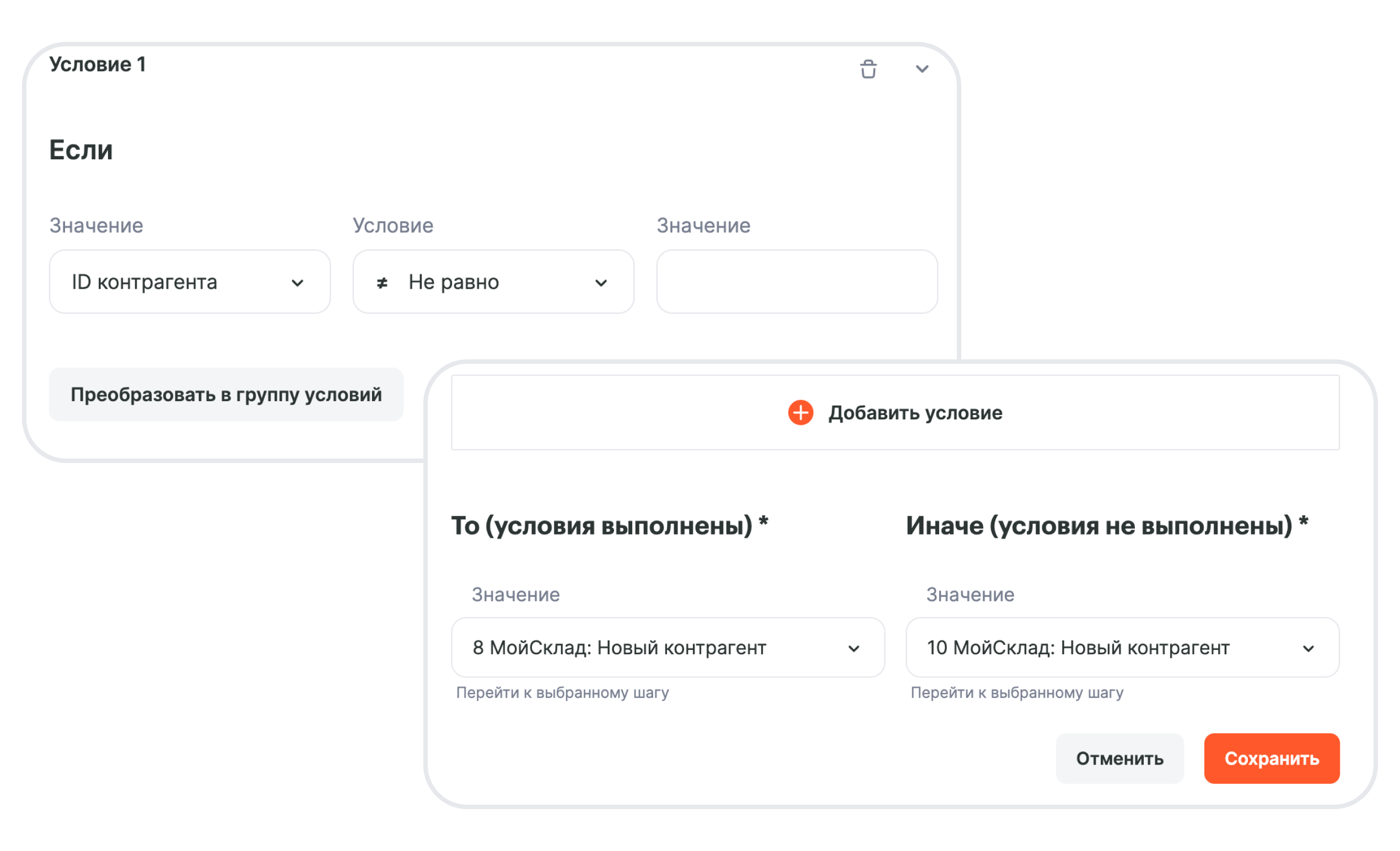
Нажмите Сохранить и переходите к настройке восьмого шага.
МойСклад: Новый контрагент
Настройка данного действия идентична четвертому шагу.
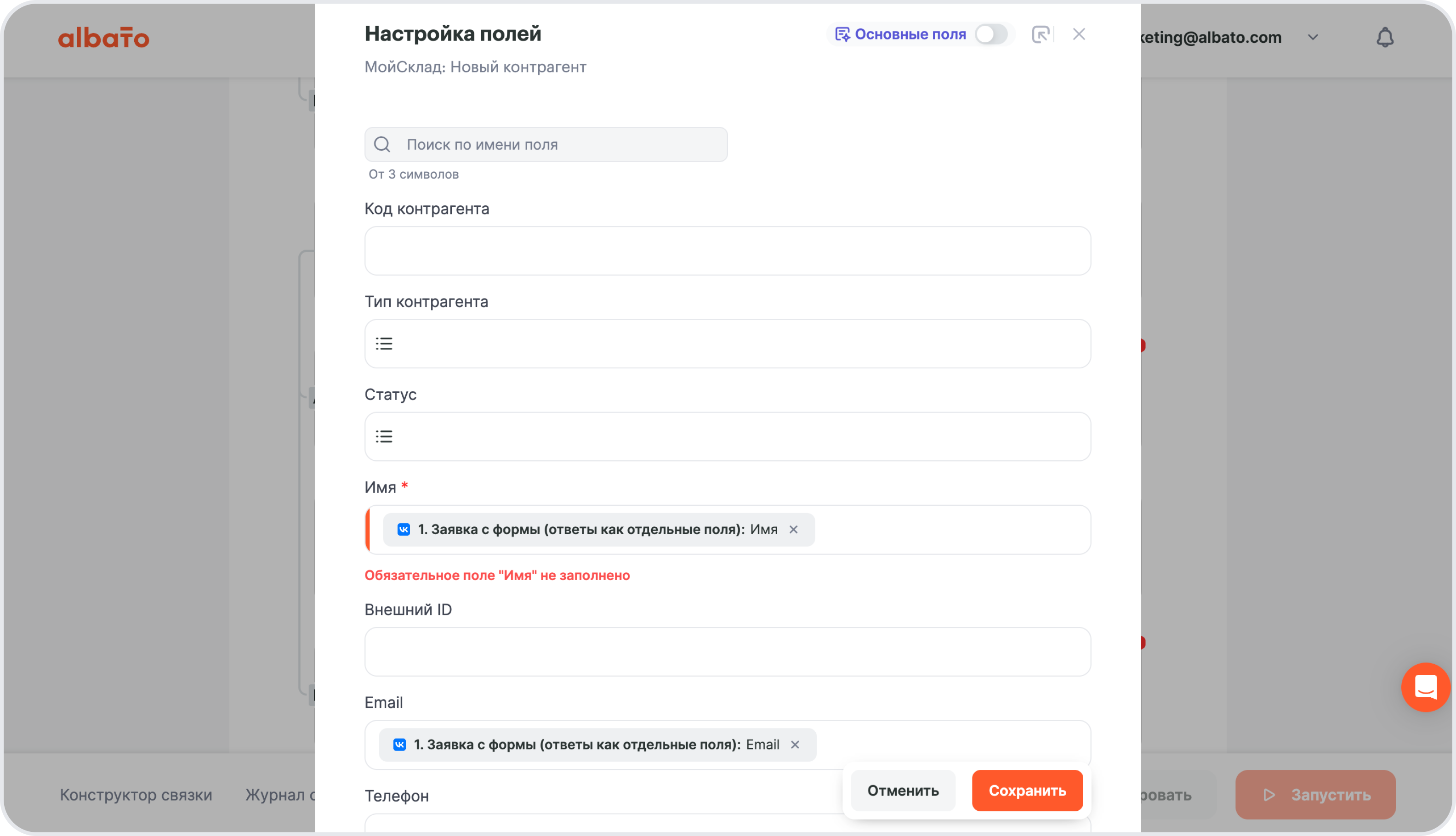
Нажмите Сохранить и перейдите к настройке Поиска дубликатов.
Во втором случае поиск карточки контрагента будет осуществляться по email. Для этого в настройке выберете Email. Если будет найден контрагент с таким email (дубликат), карточка будет обновлена – будет добавлен телефон.
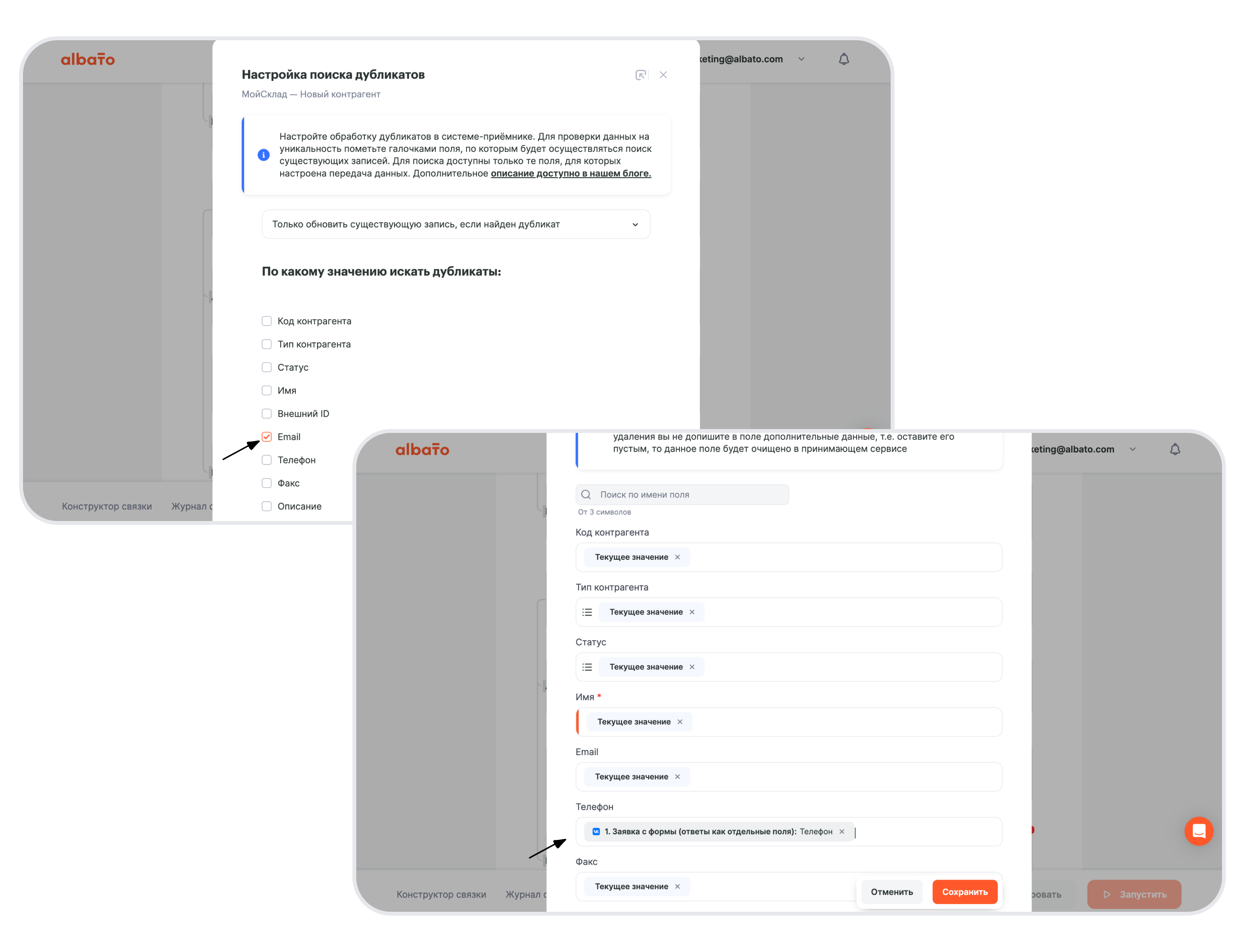
Нажмите Сохранить и переходите к настройке 10 шага.
МойСклад: Новый контрагент
Данный шаг создает новую карточку контрагента с новым номером телефона и email, если на предыдущих шагах не были найдены дубликаты.
В поле Тип контрагента выберете парметр из списка.
Статус – вариант из списка.
В полях Имя, Телефон, Email – выберете параметры из первого шага ВКонтакте: Заявка с формы (ответы как отдельные поля).
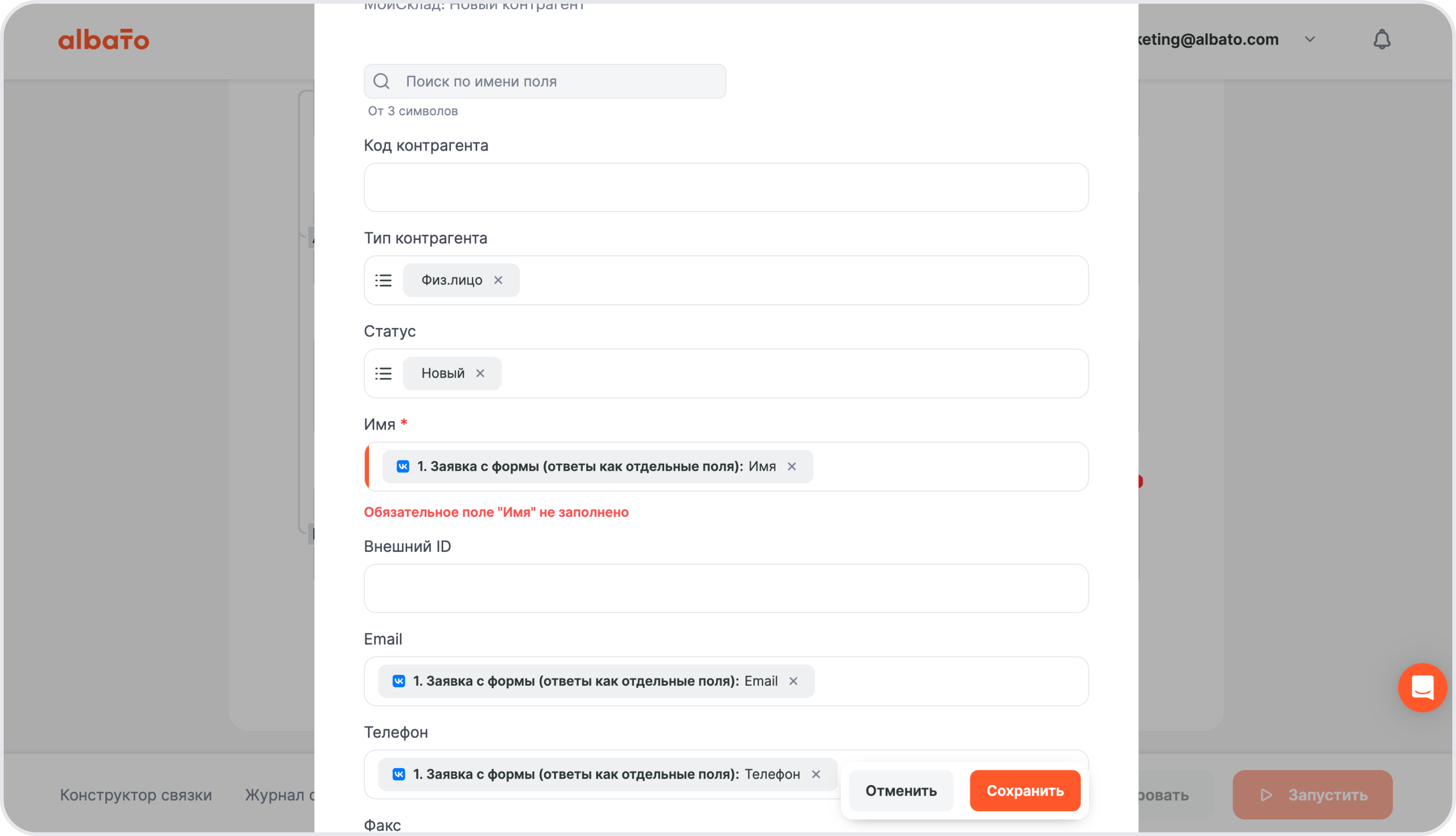
Поскольку данный шаг создает новую карточку контрагента, настройка Поиска дубликатов не требуется.
Нажмите Сохранить.
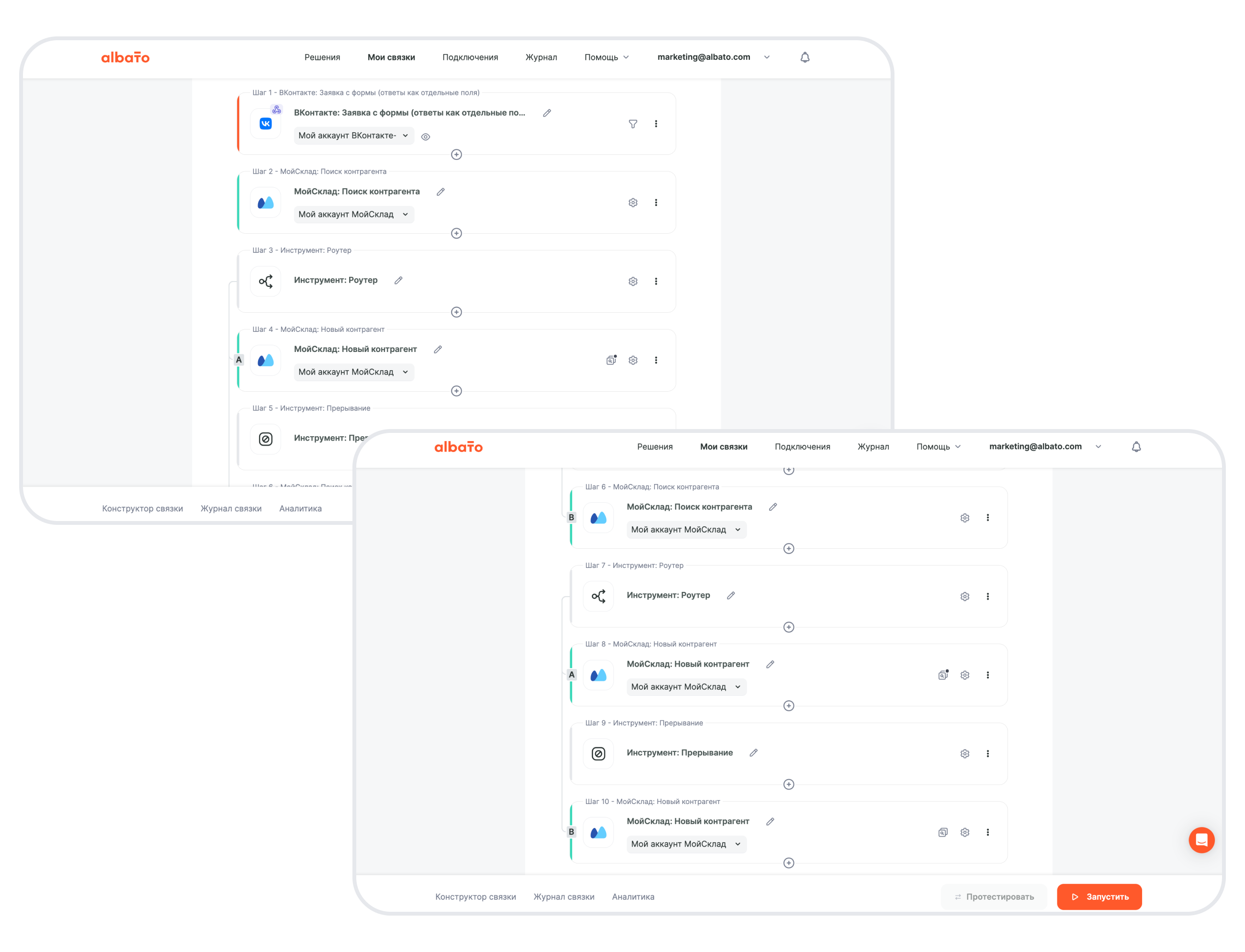
Готово! Связка настроена, и теперь ее можно запустить.
Теперь, когда пользователь заполнит форму ВКонтакте, Albato проверит карточки контрагентов МойСклад по номеру телефона, затем по email и в зависимости от результата поиска обновит карточку или создаст новую.
Если возникнут дополнительные вопросы по настройке связок, вы всегда можете обратиться за помощью в техническую поддержку, написав в онлайн-чат на сайте.




